Para abrir o menu giratório de clique com o botão direito, clique com o botão direito do mouse no campo editável de um parâmetro animável. Este menu fornece opções para cortar, copiar e colar valores, arames e trajetórias de animação entre vários parâmetros de objeto. Permite também mostrar o parâmetro na Vista de trilha ou na caixa de diálogo Fiação de parâmetro.
Interface
Com exceção de Desfazer e de Selecionar tudo, cada um dos comandos a seguir tem efeito sobre o parâmetro que você clica com o botão direito do mouse. Não é necessário clicar primeiro no campo de valor. No entanto, para utilizar determinados comandos, como Copiar e Excluir, o valor a ser afetado deve ser realçado.
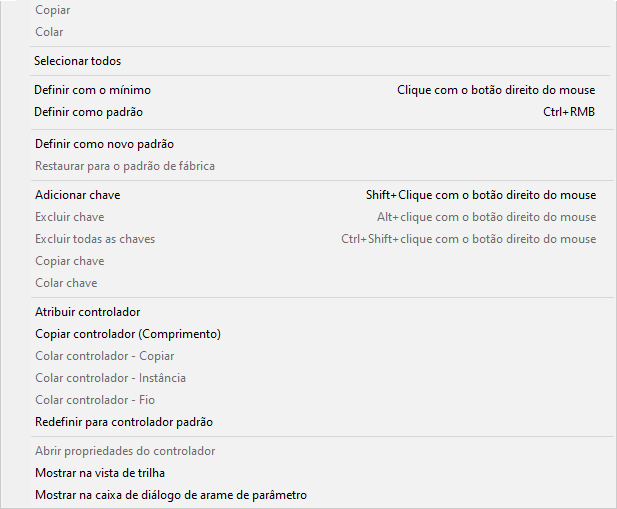
- Desfazer
-
Reverte os efeitos da última ação.
- Cortar
-
Remove o texto realçado a ser colado em outros lugares.
- Copiar
-
Copia o texto realçado a ser colado em outros lugares.
- Colar
-
Insere o texto cortado ou copiado no campo editável.
- Excluir
-
Remove o texto realçado.
- Selecionar todos
-
Realça todo o texto no campo ativo editável.
Nota: Para Selecionar tudo para trabalhar, o cursor do texto deve estar ativo no campo que você clica com o botão direito do mouse para abrir o menu. Para obter melhores resultados, primeiro clique no campo e, em seguida, clique com o botão direito do mouse no campo e escolha Selecionar tudo. - Definido como Mínimo
- Redefine como 0 ou como o valor mínimo definido.
- Definir como padrão
- Redefine para o valor padrão.
- Definir limite máximo
- Define o valor máximo permitido.
- Definir limite mínimo
- Define o valor mínimo permitido.
- Definir como novo padrão
- Torna padrão o valor atual.
- Restaurar para o padrão de fábrica
- Reverte as alterações feitas no valor atual ao valor padrão original.
- Adicionar chave
- Adiciona uma chave no quadro atual.
- Excluir chave
- Exclui uma chave do quadro atual.
- Excluir todas as teclas
- Exclui todas as animações do parâmetro atual.
- Copiar chave
- Copia a chave selecionada para ser colada em outro lugar.
- Colar chave
- Insere a chave copiada no campo.
- Atribuir controlador
- Há uma lista de controladores disponíveis para que você possa atribuir um controlador de animação ao parâmetro ou à trilha animável selecionada.
Nota: Uma opção para abrir a caixa de diálogo Atribuir controlador aparece na parte inferior da lista de controladores.
- Copiar controlador
- Copia o controlador de animação, incluindo todas as teclas de animação, para um buffer, que você pode atribuir a outro lugar ao colar.
- Colar controlador - Copiar
-
Atribui uma cópia do controlador de animação no buffer ao campo no qual o usuário clicou com o botão direito do mouse.
- Colar controlador - Instância
-
Atribui uma instância do controlador copiado ao campo no qual o usuário clicou com o botão direito do mouse.
- Colar controlador - Fio
-
Abre uma caixa de diálogo Fiação de parâmetro com o parâmetro de controlador copiado e o parâmetro de destino de colagem selecionado. Equivale a criar um parâmetro de conexão na viewport entre dois parâmetros.
- Redefinir para o controlador padrão
- Reverte o controlador atual ao valor especificado como padrão.
- Copiar animação
-
Copia o controlador de animação, incluindo todas as teclas de animação, para um buffer, que você pode atribuir a outro lugar ao colar.
- Colar animação - copiar
-
Atribui uma cópia do controlador de animação no buffer para o campo clicado com o botão direito do mouse.
- Colar animação - instância
-
Atribui uma instância do controlador de animação copiado ao campo no qual o usuário clicou com o botão direito do mouse.
- Colar animação - Conexão
-
Abre uma caixa de diálogo Fiação de parâmetro com o parâmetro copiado e o parâmetro de destino de colagem selecionado. Equivale a criar um parâmetro de conexão na viewport entre dois parâmetros.
- Editar conexão
-
Abre a caixa de diálogo Fiação de parâmetro expandida e posicionada para exibir o controlador de fiação atribuído ao parâmetro selecionado.
Nota: A opção Editar conexão só fica disponível se houver, no momento, uma conexão bidirecional aplicada ao parâmetro no qual o usuário clicou com o botão direito do mouse. - Mostrar no Track View
-
Abre uma janela Vista de trilha - Editor de curva, denominada "Selecionada", expandida e posicionada para mostrar o parâmetro selecionado. É muito útil para obter acesso rápido a uma determinada curva ou rastreamento.
- Caixa de diálogo Mostrar na conexão do parâmetro
-
Abre uma caixa de diálogo Fiação de parâmetro com foco no parâmetro selecionado.